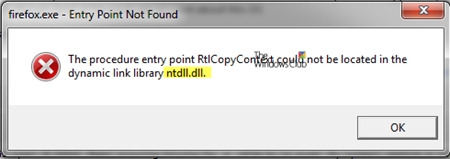Tej zaum tsis muaj leej twg xav piav qhia tias qhov tsim kho kom raug thiab kaw cov ntaub ntawv tawm suab yog ib qho tseem ceeb tshaj plaws ntawm kev ua haujlwm ntawm tus kheej lub computer. Thiab, ntawm chav kawm, txhua tus siv ntawm lub PC lossis lub laptop xav saib cov yeeb yaj kiab thiab cov vis dis aus nrog kev kaw suab, mloog nkauj, ua si voiced computer games thiab ntau dua. Yuav ua li cas yog tias lub suab dheev ntawm koj lub ntaus ntawv cia li ploj mus? Rau kev kho vajtse ua tiav ntawm cov ntaub ntawv audio, lub suab tso suab tau koom rau hauv lub motherboard lossis discrete, uas yog, txuas nrog lub qhov sib thooj. Yuav tshuaj xyuas nws txoj haujlwm li cas hauv Windows 7?
Txheeb xyuas lub suab npav hauv Windows 7
Ua ntej koj pib sim lub suab card uas siv cov hau kev hauv qab no, nws raug nquahu kom ua ob peb kauj ruam ua ntej. Ua ntej tshaj, xyuas cov tsis pom kev thiab kov cov kev pabcuam ntawm cov txuas, cable thiab ntsaws siv los txuas cov khoom siv audio thiab khoos phis tawm. Thib ob, sim txuas lub mloog pob ntseg ntsiag to lossis hais lus rau lwm lub cuab yeej, piv txwv li, rau lub xov tooj smartphone. Nws yog tau hais tias lawv yog faulty, thiab tsis yog lub suab qhib. Thiab qhov thib peb, hauv lub koos pij tawj uas tau txiav tawm thiab siv tsis tau zoo, rub tawm thiab rov tso daim npav suab nrov tso rau hauv daim npav.
Saib ntxiv mus: Kev daws qhov teeb meem ntawm qhov tsis muaj suab hauv Windows 7
Tsis muaj dab tsi pab? Tsiv mus.
Txoj Kev 1: Tshawb xyuas qhov teeb tsa ntawm cov khoom siv audio
Ua ntej tshaj, sim xyuas lub suab card nrog kev pab los ntawm cov cuab yeej siv tshwj xeeb hauv lub kaw lus. Txhawm rau kom ua tiav cov kev yooj yim no yog kiag li lub zog ntawm txhua tus neeg siv computer.
- Nias lub pob kev pabcuam "Pib" thiab hauv cov ntawv qhia zaub mov uas qhib, mus rau "Tswj Vaj Huam Sib Luag", qhov uas peb yuav paub meej lub suab ntaus ntawv nqis peb xav tau.
- Hauv Pawg Tswj Xyuas peb nrhiav tau ntu “Khoom siv thiab suab” thiab tsiv mus rau hauv nws rau kev nqis tes ua ntxiv.
- Qhib Suab los xyuas cov haujlwm kom raug ntawm lub suab tso tawm thiab cov twj kaw cia.
- Ntawm daim pib tab ntawm ntu Suab hauv cov npe khoom siv, xaiv lub suab nrov tshaj tawm tam sim no ntaus cim, cim nrog zuam ntsuab, thiab nyem rau ntawm lub pob "Customize".
- Teeb tsa qhov kev xav tau ntawm cov khoom siv suab thiab pib cov txheej txheem pov thawj. Suab yuav tsum tau hnov nyob rau hauv lem los ntawm tag nrho cov hais lus koom.
- Peb rov qab mus rau lub qhov rais Suab thiab tam sim no nyem rau ntawm lub icon "Khoom"Cov. Cia peb saib cov xwm txheej ntawm cov cuab yeej uas txaus siab rau peb.
- Peb them nyiaj tshwj xeeb rau qhov tseeb tias lub cuab yeej yuav tsum qhib. Yog tias tsim nyog, xaiv txoj haujlwm yam xav tau.
- Nyob hauv tab "Theem" siv tus swb, teeb tsa lub suab playback thiab tswj kom lub icon nrog tus hais lus duab tsis hla. Peb tshawb xyuas thiab kho qhov sib npaug ntawm cov neeg hais lus.
- Tab "Tshaj" peb xaiv lub suab tu tub tu kiv tawm suab los ntawm cov lus pom ntawm tus nqi ntawm ntsis qhov tob thiab piv txwv zaus los ntawm lub neej ntawd Nyem rau lub cim "Ntawv pov thawj"Cov. Peb mloog lub suab los ntawm hais lus lossis lub mloog pob ntseg.
- Yog tias qhov xav tau, koj tuaj yeem kuaj xyuas lub lag luam ntawm lub microphones thiab lwm yam cuab yeej kaw cia. Ua li no, peb yob rov qab rau ntu Suab thiab rhais mus rau nplooj "Cov Ntaub Ntawv"Cov. Xaiv lub microphone tam sim no thiab sau nws "Khoom".
- Peb tshawb xyuas cov xwm txheej ntawm lub cuab yeej thiab qhov tseeb tias nws muab rau, vim tias cov chaw yuav tuaj yeem hloov los ntawm lwm tus lossis los ntawm qhov tsis ua tiav.
- Los ntawm cov piv txwv nrog kuaj cov neeg hais lus, peb tshawb xyuas seb puas muaj cov ntaubntawv povthawj siv txaus tau teev tseg rau hauv cov chaw, nrog rau cov suab tawm suab.
- Kev txheeb xyuas tiav tiav. Tam sim no koj tuaj yeem ua qhov kev xav ua ntej hais txog qhov ua rau ua tsis tiav ntawm lub suab daim npav. Yog tias tag nrho cov kev teeb tsa yog qhov tseeb, tab sis tus hais lus thiab lub microphone tsis ua haujlwm, ces kev kho vajtse tsis ua haujlwm ntawm cov cuab yeej yog qhov yuav tshwm sim.












Txoj Kev 2: Kev Siv Teeb Meem
Koj tuaj yeem siv cov kev pabcuam yooj yim heev uas pab tshawb nrhiav xwm yeem thiab yog tias ua tau, tshem tawm kev ua tsis zoo hauv lub computer, suav nrog lub suab. Qhov kev pabcuam daws teebmeem yog yooj yim siv thiab intuitive rau txhua pawg ntawm cov neeg siv.
- Nyem rau ntawm lub pob loj "Pib" thiab mus rau ntawm Pawg Tswj Xyuas, thiab tom qab ntawd mus rau “System thiab Kev Ruaj Ntseg”.
- Ntawm lub qhov rais tom ntej, mus rau ntu Chaw Pab Txhawbqhov twg dua li siv cov ntaub ntawv muaj ntau qhov txiaj ntsig rau ib tus neeg siv.
- Ntawm no, txhawm rau nrhiav thiab txhim kho teeb meem, qhib cov teeb meem daws teeb meem.
- Hauv Troubleshooting Wizard qhov rai, peb tsiv mus rau qeb uas nyiam peb tam sim no “Khoom siv thiab suab”.
- Peb pib kuaj mob hauv kev xaiv xaiv, piv txwv li, ua si suab ntaub ntawv.
- Peb pib xyuas cov cuab yeej siv suab thiab nruj me ntsis ua raws cov lus qhia thiab kev txhawb nqa ntawm lub zog.
- Cov kev txawj ntse yuav tshawb pom qhov teeb meem thiab qhia koj txog cov hau kev los kho nws. Ua li cas!







Yog li, raws li peb tau teeb tsa ua ke, Windows 7 muaj ntau yam cuab yeej los ntsuas txoj haujlwm ntawm lub koos pij tawj cov suab paj nruag. Koj tuaj yeem xaiv tus qauv uas yooj yim dua rau koj, ntawm koj qhov kev txiav txim siab, kuaj mob, nrhiav thiab kho qhov tsis ua haujlwm thiab rov zoo siab rau tag nrho cov haujlwm ntawm kev ua si thiab kaw cov ntaub ntawv audio hauv PC lossis laptop. Hmoov zoo
Saib ntxiv: Yuav ua li cas xaiv lub suab ntawv rau lub computer